안녕하세요.
카페24 / 고도몰 쇼핑몰 디자인업체 디자인교과서 입니다.
쇼핑몰에 찾아오는 구매자들은 사고자 하는 상품을 구매하기 위해
쇼핑몰 이곳 저곳을 둘러보면서 내가 팔고 있는 상품을 살펴볼텐데요
만약 내 쇼핑몰의 상품 카테고리가 다양하다면?
특히 품목이 많은 쇼핑몰에서는 쉽게 찾을 수가 없게 되겠죠.
그렇다면 구매하러 온 고객은 불편함을 바로 느낄 것이고
상품을 구매하지 않은 채 이탈할 가능성이 매우 높습니다
그럴 때 바로 필요한 것이 바로 이 상품검색 기능이라 할 수 있습니다.
카페24 쇼핑몰 방문한 고객들에게 줄 수 있는편의기능 중에 하나인데요.
그 중에서 상품검색이 가능하게 설정하는 방법에 대해서 설명해 드리려고 합니다

그렇다면 이 상품검색 기능을 어떻게 넣는 것일까요?
STEP / 00
◆ 쇼핑몰관리자>쇼핑몰설정>상품설정>상품 검색 설정
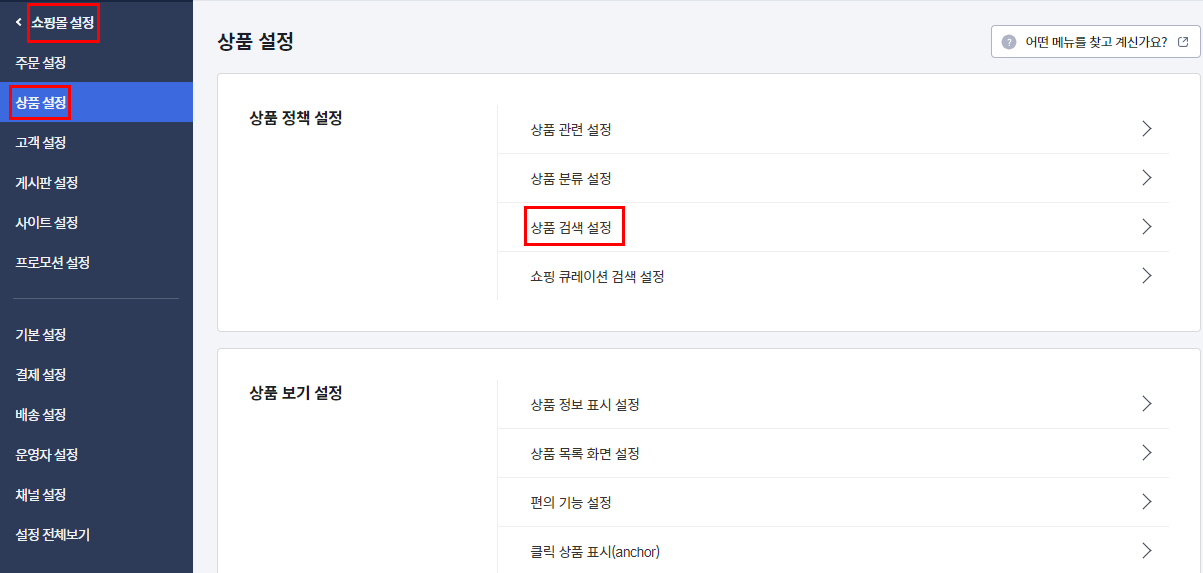
STEP / 01
이 메뉴에서는 쇼핑몰 검색화면에서 통합검색이 가능한 항목을
설정하는 메뉴로서 여러 가지 방법을 통해 검색설정이 가능하도록 하는 메뉴입니다.
이 상품검색 설정 메뉴는 총 3가지로 구성되어 있습니다
검색조건 설정과 인기검색어 설정 그리고 검색영역 홍보문구 설정으로 구성되어 있습니다.
가장 먼저 검색조건 설정에서는 상품분류
표시조건과 상품검색 조건 두 가지의 항목으로 나누어져 있습니다
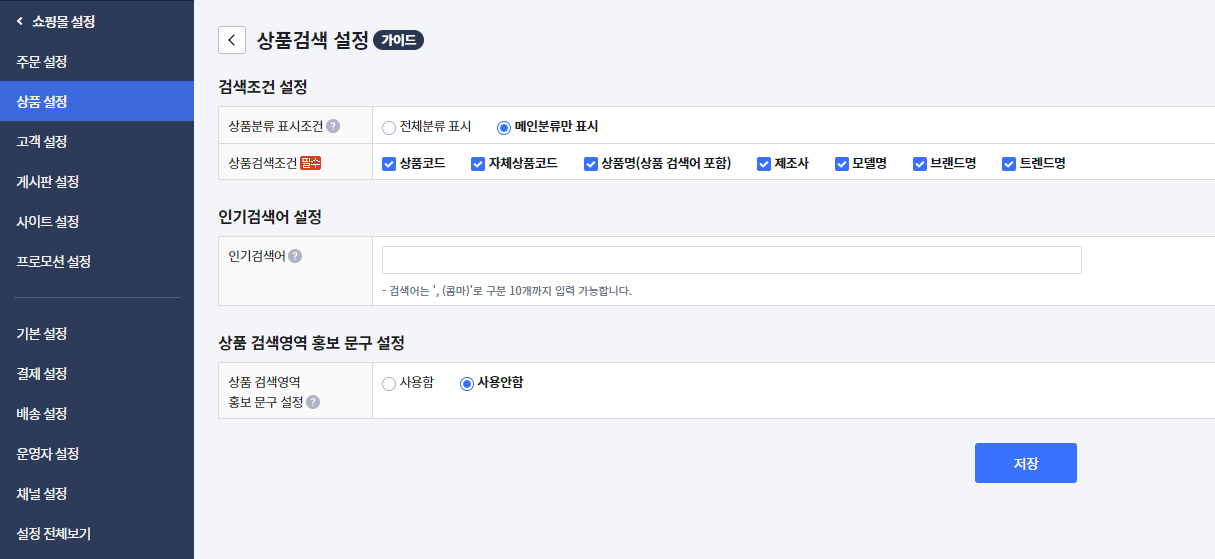
STEP / 02
먼저 상품분류 표시조건에서 전체분류 설정과 메인분류만 표시 항목 두 가지가 있는데요
상품검색 시에 상품분류 카테고리에 표시되는 조건을 하위분류가 포함된
전체분류로 표시할 것인지 아니면 메인분류만 표시할 것인지를 설정하는 항목입니다.
그 밑에 상품검색 조건에서는 말 그대로 쇼핑몰의 검색조건을 설정하는 항목인데
설정할 조건을 선택 후 적용을 하게 되면 해당 조건이 체크가 된 조건으로 상품검색을 할 수 있게 설정 가능합니다.

STEP / 03
인기검색어 설정은 말 그대로 쇼핑몰 내에서 어떤 검색어가 많이 검색되는 지를 설정하는 메뉴입니다
구매자에게 어느 정도 검색유도를 할 수 있는 장치입니다.
예를 들어 내가 이번 달에 주력으로 판매해야 하는 상품이 있다면
그것과 관련된 키워드를 여기 '인기 검색어'에 설정해 놓는다면
관심 없다가도 한 번쯤은 찾아볼 수 있는 구매자가 생기지 않을까 싶습니다.

STEP / 04
인기검색어 바로 밑에는 상품 검색영역 홍보문구 설정이 있습니다.
이 항목에선 쇼핑몰 상단의 상품 검색 영역에 홍보 문구를 적용하여
쇼핑몰에서 일어나는 이벤트를 고객에게 홍보할 수 있고
아래 사진의 빨간색 네모처럼 일종의 홍보 문구를 설정해 놓을 수 있습니다.
이 기능을 사용하길 원하시다면 사용함을 선택하고
그 다음엔 홍보 문구 표시 설정에서 랜덤표시와 등록순 표시가 있는데
내가 등록한 홍보문구가 랜덤으로 나타나는지 아니면 그 순서를 정해서
문구를 나타나게 할 것인지를 세부적으로 설정할 수 있습니다

상품을 구매하기 위해 쇼핑몰에 접속을 한 뒤 내가 찾는 상품의
가격이나 상태, 사용 정보 등을 알아보기 위해서는 반드시 그 상품의
소개 페이지를 확인해야 할 것인데요. 그런 것들을 쉽게 찾을 수 있다면
구매자에게는 굉장히 편리한 기능이 있는 것이라 할 수 있습니다.

이로써 카페24쇼핑몰에서 상품검색 기능을 어떻게 설정하는 지에 대해 알아보았습니다.
아래의 링크로 접속하시면 더 많은 쇼핑몰 디자인 템플릿을 확인 하실 수 있고 궁금한 점은 언제든 편히 연락주세요^.^

↓↓ http://design-book.co.kr// ↓↓
디자인교과서 카페24 고도몰 맞춤 디자인
DESIGNBOOK is 고도몰 브랜드 9년 연속 1위 (고도몰 디자인센터) 카페24 베스트 업체 (카페24 디자인센터) 기획·디자인·퍼블리싱·개발·촬영·상세 제작까지 모두 가능한 이커머스 전문 웹에이전시입
design-book.co.kr